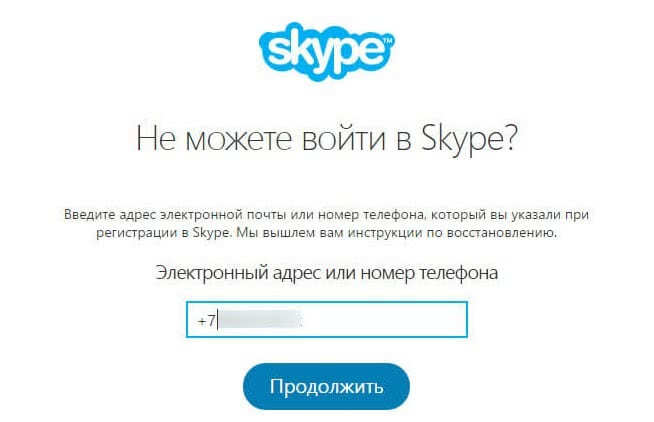Оглавление
Пошаговая инструкция как добавить контакт в Скайпе по номеру телефона
На компьютере
Чтобы добавить абонента по номеру телефона, первым делом нужно в строке поиска в приложении вбить искомый номер и нажать на значок лупы. В новой версии Скайпа номер телефона может использоваться как логин, в старой такие данные указываются в разделе дополнительной информации.
Хорошо, если вам известна дополнительная информация о человеке: имя, электронный адрес или другая уточняющая информация. Это поможет идентифицировать человека в появившемся списке.
Кликните на выбранном адресате, чтобы посмотреть уточняющую доступную информацию. Если все подходит, то в новой версии отправьте ему любое сообщение, после чего адресат сохраниться в контактах. Далее нужно нажать правой кнопкой мыши на имя и выбрать «Добавить в контакты», адресат получит приглашение дружбы. Когда он ответит, то автоматически попадет в список.
В старой версии для поиска человека используется вкладка «Контакты – Добавить контакт – Сохранить номер телефона», далее указывается номер телефона и имя абонента. Данные сохраняются в френд-листе.
На телефоне
Для поиска человека в мобильной версии Скайпа следует:
· Зайти в приложение;
· Найти поисковую строку и ввести искомый номер телефона;
· Выбрать нужный аккаунт и нажать на него;
· Кликнуть на ник собеседника;
· В выпавшем списке выбрать «Добавить контакт»;
· Адресат добавлен.
Как искать и добавлять абонентов в Скайпе
Чтобы что-то добавить, нужно это сначала найти. Для поиска пользователей в Skype существуют различные возможности.
- Найдите форму поиска.
- Напишите в строке поиска то, что вы знаете о нужном человеке – логин, номер телефона, адрес электронной почты, имя, фамилию.
- Может оказаться, что подходящих по заданному параметру пользователей будет много. Как выбрать из списка своего знакомого?
- Для этого воспользуйтесь контекстным меню. Выберите пункт Посмотреть личные данные.
- Теперь, если вы нашли что вам нужно, нажмите пункт меню Добавить в список контактов.
После этого отправьте сообщение абоненту, после ответа контакт будет добавлен и когда этот человек находиться в сети его аватар будет подсвечен зеленым цветом.
Как добавить телефонный номер в Скайп
Чтобы добавить номер телефона в контакты в Скайпе нужно зайти в меню «Контакты» и выбрать пункт «Добавить контакт».
После этого введите номер при помощи клавиатуры и нажмите «Сохранить номер телефона».
- Вы можете обозначить его флагом страны проживания.
- Можно указать тип телефона – мобильный или стационарный, рабочий или домашний.
Можно не открывать список, а просто попробовать позвонить абоненту. После окончания вызова вам будет предложено добавить номер. После добавления знакомых все они будет видны на входной странице Скайпа с указанием статуса – если на линии и доступен, то отмечен зеленым, а если вне зоны доступа – то серым цветом.
В общем-то, звонить и добавлять номера телефонов можно точно таким же образом, как и в обычном сотовом телефоне. Могут отличаться детали, но общие принципы совершенно одинаковые. А если это не вы нашли абонента, а звонок был направлен к вам? Или же вы получили текстовое сообщение? Как тогда добавлять в контакты в Скайпе? Если вы хотите добавить пользователя, который сам первый к вам обратился, воспользуйтесь все тем же контекстным меню. После окончания переговоров щелкните правой кнопкой мыши и выберите пункт Добавить в контакты. Дальше задавайте желаемые параметры и можете отныне обращаться к этому человеку одним кликом по его иконке.
- https://skypeshe.ru/faq/kak-dobavit-novyj-kontakt-v-skype
- https://messengers.guru/skype/kak-dobavit-kontakt
- https://public-pc.com/kak-v-skajpe-dobavit-novyj-kontakt/
- https://o-skype.ru/kak-dobavit-kontakt-v-skype-priglasit-druga-v-skay/
- https://xn——6kcbabg6a4aidr1aoehwfgqh4hrf.xn--p1ai/kak-dobavit-kontakt-v-skype.html
Использовать главное меню программы
В главном верхнем меню вам необходимо навести курсор на кнопку Контакты и далее выбрать опцию Добавить новый контакт. Перед вами откроется новое окно с полями, где нужно будет ввести известную вам информацию о человеке: , номер телефона (с кодом международного образца), имя и фамилию или же логин
Обратите внимание, что достаточно заполнить только одно из полей со сведениями.
Самым же быстрым и легким для вас будет ввести логин друга, так как это значительно сузит круг возможных вариантов, и потому значительно возрастает вероятность с первого раза найти нужного человека. Для этого достаточно уточнить у собеседника детали написания его логина в Скайпе. Затем вам останется лишь ввести логин в соответствующее поле. Сервис выдаст список возможных контактов. Из них необходимо выбрать человека, которого вы хотели бы добавить.
Добавляем контакт на ОС Windows и Mac
Действие 1
Запускаем предустановленный клиент Skype и переходим к поисковой строке.

Действие 2
В выбранном поле нужно указать параметры поиска. Здесь подойдут имя и фамилия, электронный адрес или ник заданный указанный при регистрации. После ввода, нажимаем «Enter». После, вы увидите полный список пользователей, которые подходят под заданный вами запрос.
Важно: если поиск не дал результатов, убедитесь что человек, который вам нужен, действительно был зарегистрирован в Skype. Действие 3
Действие 3
В предоставленном списке, отыщите нужного человека и нажмите на него. Следом за нажатием, будет открыто окно диалога, где будет кнопка «Добавить контакт». Щёлкните по ней.

После этого появится небольшое окошко для отправки запроса. В нём вы можете ввести особое сообщение для вашего собеседника, которое отобразится вместе с запросом. В нем вы можете сообщить о том, кто вы либо оставить текст по умолчанию.
Важно: для ускоренного поиска нужного вам контакта, лучше использовать логин или электронную почту. Поиск по имени и фамилии может выдать огромное число результатов и усложнить задачу
Не менее важно: вы не увидите статус собеседника и не сможете начать вести с ним диалог пока он не примет запрос
Обзор Федерации Skype для бизнеса и Skype
Одной из самых интересных и ожидаемых новинок, конечно, же федерация Skype for business со Skype ☻. Конечно же, федерация Lync со Skype была и раньше, но в обоих системах использовались разные кодеки, не было поддержки видео, и самое главное, что мешало совместной работе — это то, что учетная запись Skype должна быть привязана к учетной записи Microsoft. У некоторых , это вызвало непонимание и как следствие неприязнь.

Теперь же проблема с кодеками и учетными записями успешна решена! Всего-то ничего прошло с 2011 года.
Итак, что необходимо сделать для того, чтобы учетные записи Skype можно было добавить в S4B:
С серверной стороны:
Обновить сервер(ы) переднего плана Lync до Skype for Business, как я рассказывал здесь и здесь. Теоретически нужно так же обновить серверы с ролью Director (если они у кого-нибудь есть)
Обновить пограничный сервер(ы) Lync до Skype for Business как я рассказывал здесь.
После того как инфраструктура будет обновлена, необходимо убедиться в наличие Федеративного поставщика SIP (SIP Federation Provider) и федеративного доступа.Сделать это можно из панели управления.
Политика внешнего доступа

Конфигурация пограничного доступа

и сам поставщик SIP

Если по какой-то причине поставщика Skype нет в списке то его можно создать. Лучше для этого использовать командлет S4B PowerShell:
New-CsPublicProvider -Identity Skype -ProxyFqdn federation.messenger.msn.com -IconUrl https://images.edge.messenger.live.com/Messenger_16x16.png -NameDecorationRoutingDomain msn.com -NameDecorationExcludedDomainList «msn.com,outlook.com,live.com,hotmail.com» -VerificationLevel UseSourceVerification -Enabled $true -EnableSkypeIdRouting $true -EnableSkypeDirectorySearch $true
Если провайдер был добавлен заново, то потребуется до 30 минут, чтобы изменения отобразились у пользователей.
С клиентской стороны:
Добавление контакта Skype очень простое. В строке поиска ввести Skype ID искомого пользователя и перейти в закладку «Справочник Skype».Среди найденных контактов найдите нужный и добавьте его. На моем примере это выглядит так:

После того, как ваш запрос на добавления будет подтвержден, контакт можно будет увидеть в списке. Теперь можно совершать аудио и видео звонки, предоставлять доступ к рабочему столу и обмениваться мгновенными сообщения.

Кратенькая беседа (смайлики теперь общие, просто прелесть) В S4B:

В обычном Skype

Видео теперь поддерживается и выглядит примерно так:

Одним словом, работает не плохо.
Ложки дегтя:
Все таки, несмотря на то, что Lync теперь Skype для бизнеса, он все таки оставется Lync’ом на процентов, наверное, 90%. И относительно федерации будут видны неприятные моменты, привычные пользователям Lync, но не привычные пользователям Skype.
Ну же! Неа, не могёт! Наследие Lync.

Отправка файла.
При попытке отправить файл пользователю Skype получается следующее:
«Ой!»

Мда, печалька!
Если не вдаваться в детали и взглянуть на картину в целом, то несмотря на некоторые недостатки, которые, впрочем, в будущем будут устранены, новое решение Skype for business с обновленной серверной и клиентской частью оставляет крайне благоприятное впечатление. Ждем апдейтов
Массовое добавление контактов в Скайпе
Такой вид добавления используется для раскрутки какого-либо бизнеса. Примите к сведению, что такие действия могут быть похожи на рассылку спама. За это вы можете быть заблокированы в сервисе. Логично, что за счёт самой программы Skype массовое добавление невозможно осуществить.
Если возникла такая необходимость, обратите внимание на специализированные продукты по типу Skype-комбайн
Импорт контактов из файла
У вас уже есть список контактов, которым вы дорожите? Тогда самое время сделать его резервную копию. Если вы потеряете доступ к учётной записи, а потом заведёте новую, то придётся добавлять всех обратно вручную. Чтобы избавиться от этих хлопот, выполните следующее:
- Жмём по блоку Контакты – Дополнительно – Сделать резервную копию списка контактов.
- Выбираем место для сохранения файла с расширением vcf, а также имя. Лучше чтобы оно соответствовало вашему логину в Скайп.
- Кликаем по «Сохранить».
Чтобы добавить сохранённый ранее список, перейдите опять в Контакты – Дополнительно – Восстановить список контактов из резервного файла.
Добавить пользователя в свой Скайп совсем не сложно, если есть логин, поэтому гораздо быстрее и проще будет спросить его у людей, с которыми вы намерены общаться, используя видео-чат и голосовые вызовы
Алгоритм поиска и добавления один и тот же, поэтому не важно, пользуетесь ли вы Скайпом на компьютере или телефоне
Современные мессенджеры предназначены для общения, что подразумевает поиск и добавление новых контактов. Эта процедура не сопряжена с трудностями, если вы знаете основную информацию о человеке. В противном случае успешность результата остается под вопросом. Сегодня мы поговорим о том, как добавить контакт в Скайп
на различных устройствах.
Как найти человека в Skype
Несмотря на постоянное появление новых интерактивных сервисов для общения по Интернету, Skype остается одной из самых популярных программ.
Ее использование позволяет бесплатно обмениваться сообщениями, проводить аудио или видео чаты, конференции, пересылать файлы.
Многие пользователи сервиса стараются пополнить базу своих контактов, чтобы иметь связь со всеми знакомыми, родственниками или друзьями.
При этом у людей часто возникает вопрос, как найти человека в Скайпе. Хоть разработчики максимально упростили интерфейс программы, для начинающих пользователей сервиса поиск новых контактов может представлять определенную сложность. Ознакомившись с нашей подробной инструкцией, каждый сможет понять, как найти в Скайпе человека по логину. Это позволит общаться с большим количеством людей.
Особенности поиска человека по логину
Перед тем, как в Скайпе найти человека, с которым вы бы хотели наладить общение по Интернету, вам потребуются данные для поисковика сервиса. Для этого используется логин пользователя программы. Имея его, можно далее действовать по следующей инструкции.
- Зайдите в программу Skype.
- Для удобства пользователей разработчики создали поисковую строку, расположенную слева под вашим профилем, обозначенную надписью «Поиск». Это позволяет без лишних манипуляций найти нужного человека.
- Наведите курсор мышки на строку поисковика. При этом слово «Поиск» исчезнет, и вы сможете прописать или вставить скопированный логин пользователя, которого желаете найти. Проследите, чтобы введенные данные были правильно указаны. Если они будут с ошибками, программа не найдет нужного человека, и вам снова придется озадачиваться вопросом, как добавить контакт в Скайпе по логину.
- После введения данных нужно нажать на появившуюся под поисковой строкой надпись «Поиск в Skype».
- Если вы нашли нужного абонента, потребуется внести его в базу контактов. Нужно использовать появившуюся на правой стороне окна программы надпись «Добавить в список контактов». При нажатии на нее будет представлено стандартное сообщение по запросу данных абонента. Его можно оставить в неизменном виде, или набрать другое обращение. Далее нужно нажать на надпись «Отправить».
- После получения от вас запроса на добавление в контакты, пользователь рассмотрит его. Вам остается только ожидать, когда он одобрит или отклонит вашу заявку.
Поиск человека по имени и фамилии
Если при создании учетной записи пользователь указал имя и/или фамилию, являющиеся его логином в Скайп, поиск людей может осложниться.
Есть вероятность, что сервис выдаст несколько результатов с идентичными данными. Вам потребуется просмотреть множество профилей, чтобы найти нужного абонента.
Далеко не все аккаунты имеют фото пользователя, что осложнит задачу. Но все же есть вероятность, что у вас получится найти нужный контакт.
Упростит поиск пользователя Скайпа указание места его проживания или пребывания (город, страна). Это позволит сократить количество найденных по запросам профилей. Нужно в поисковой строке помимо имени и/или фамилии указать город и/или страну, где проживает или пребывает интересующий вас человек.
При неудачной попытке найти нужный контакт, убедитесь, что все введенные данные прописаны правильно. Проверьте версию используемой программы Skype: если она устаревшая, установите обновления. Повторите попытку найти пользователя Скайпа.
Отыскать человека в сервисе Skype можно лишь при наличии необходимых данных. Если у вас их нет, воспользуйтесь поисковыми системами Интернета Yandex, Google и других. Возможно, вы отыщете имя знакомого, родственника, друга, его фамилию или адрес.
Дополнительные возможности поиска людей в Скайпе
Новая версия Skype не имеет расширенного поиска. Компенсировать этот недостаток можно использованием дополнительные программы: Sendex, Skypes и других. Предварительно стоит ознакомиться с их возможностями.
Если вам подойдет определенная программа, скачайте ее и применяйте, учитывая данные разработчиком рекомендациями.
Вывод
Ознакомившись с представленной инструкцией и советами, каждый пользователь поймет, как искать людей в Скайпе. Это позволит найти любого знакомого, друга, родственника, делового партнера, с которым хотите наладить общение. Сервис откроет возможность обмениваться сообщениями или файлами, разговаривать по аудио или видео связи.
Как искать и добавлять абонентов в Скайпе
Чтобы что-то добавить, нужно это сначала найти. Для поиска пользователей в Skype существуют различные возможности.
- Найдите форму поиска.
- Напишите в строке поиска то, что вы знаете о нужном человеке – логин, номер телефона, адрес электронной почты, имя, фамилию.
- Может оказаться, что подходящих по заданному параметру пользователей будет много. Как выбрать из списка своего знакомого?
- Для этого воспользуйтесь контекстным меню. Выберите пункт Посмотреть личные данные.
- Теперь, если вы нашли что вам нужно, нажмите пункт меню Добавить в список контактов.
После этого отправьте сообщение абоненту, после ответа контакт будет добавлен и когда этот человек находиться в сети его аватар будет подсвечен зеленым цветом.
Как добавить телефонный номер в Скайп
Чтобы добавить номер телефона в контакты в Скайпе нужно зайти в меню «Контакты» и выбрать пункт «Добавить контакт».
После этого введите номер при помощи клавиатуры и нажмите «Сохранить номер телефона».
- Вы можете обозначить его флагом страны проживания.
- Можно указать тип телефона – мобильный или стационарный, рабочий или домашний.
Можно не открывать список, а просто попробовать позвонить абоненту. После окончания вызова вам будет предложено добавить номер. После добавления знакомых все они будет видны на входной странице Скайпа с указанием статуса – если на линии и доступен, то отмечен зеленым, а если вне зоны доступа – то серым цветом.
В общем-то, звонить и добавлять номера телефонов можно точно таким же образом, как и в обычном сотовом телефоне. Могут отличаться детали, но общие принципы совершенно одинаковые. А если это не вы нашли абонента, а звонок был направлен к вам? Или же вы получили текстовое сообщение? Как тогда добавлять в контакты в Скайпе? Если вы хотите добавить пользователя, который сам первый к вам обратился, воспользуйтесь все тем же контекстным меню. После окончания переговоров щелкните правой кнопкой мыши и выберите пункт Добавить в контакты. Дальше задавайте желаемые параметры и можете отныне обращаться к этому человеку одним кликом по его иконке.
Всем здравствуйте! В этой статье вы узнаете как в скайпе добавить новый контакт. Я сам когда зарегистрировался в скайпе, сначала не мог найти как добавить новый контакт.
Как пригласить друга в скайп?
Найти друга в скайпе несложно, но не все пользуются этим приложением. Для того, чтобы иметь возможность длительного и бесплатного общения, друзей можно пригласить присоединиться к вам в Скайпе. Сделать это несложно.
Как сделать приглашение?
Отправить приглашение другу можно по смс, на адрес электронной почты или другим способом. Для этого в приложении выберите пункт «Контакты – добавить контакты (+Контакт)».
В окне добавления контактов выбрать способ «Пригласить в Skype» и нажать на него.
Откроется окно, где будет ваш аватар, а под ним ссылка на ваш аккаунт в скайпе. Скопируйте ее и отправьте тому, кого хотите пригласить присоединиться.
Еще один способ: нажать на кнопку «Все — Пригласить друзей в скайп». Заполнить появившиеся поля, указав необходимые данные и отправить приглашение. Если адресат пожелает, то он сможет зарегистрироваться в приложении.
В обновленном Скайпе пригласить друзей можно, нажав на поле поиска. После этого внизу узкого окошка появиться графа «Дополнительно – Пригласить в Скайп». Там также будет ссылка на ваш адрес и возможность пригласить абонента, отправив ему письмо.
Как принять инвайт?
Если вам пришло приглашение на добавление в друзья, то не спешите принимать приглашение. Программа Скайп не ограничивает работу рекламных агентов, различных консультантов по всем вопросам и других не менее навязчивых личностей, поэтому присмотритесь внимательно к тому, кто просится в друзья. Так же не стоит добавлять к своему списку людей, вызывающих какие-либо подозрения.
Если в адресате, приславшем приглашение, все устраивает, то просто нажмите на согласие принять предложение и можете начинать общение.
Если вы не понимаете и не знаете, как добавить контакт в скайпе, то не волнуйтесь, это делается очень просто и почти автоматически. Сложнее бывает найти нужных людей в интернете, а дальше, как говорится – дело техники.
Как добавить в Skype второго пользователя
Создаем ярлык для запуска второго пользователя (профиля) Skype. Для этого переходим по следующему пути:
«Локальный диск (C:)» => «Program Files» => «Skype» => «Phone».
В папке «Phone» находится приложение — «Skype.exe». По файлу приложения «Skype.exe» кликаем правой кнопкой мыши, а в контекстном меню выбираем пункт
«Отправить» => «Рабочий стол (создать ярлык)».
Кликаем по ярлыку правой кнопкой мыши и в контекстном меню выбираем пункт «Свойства». После этого откроется окно «Свойства: Skype — Ярлык» (или Ваше название), в которое мы и будем вносить изменения.

Для того, чтобы не путать программу разными типами учетных записей, вводить учетные данные лучше из аккаунта Skype, а не из учетной записи Microsoft. Новую учетную запись Skype можно создать из окна программы, если нажать для этого на ссылку «Зарегистрироваться».
После этого два пользователя Скайп могут использовать свои аккаунты (учетные записи) одновременно, независимо друг от друга. Вам будет интересен материал .
Также можно добавлять в скайп еще другие дополнительные аккаунты. Для этого потребуется создать новые ярлыки, а затем вводить в свойства ярлыков, например, такие параметры: /secondary1, /secondary2 и т.д.
При использовании программы Skype каждый раз вводить вручную данные своего аккаунта не очень удобно, поэтому этот процесс можно автоматизировать.
Черный список
Иногда необходимость разговоров с конкретным человеком пропадает. Или просто не хочется, чтобы «друг» вообще когда-либо писал. В этом случае придется задуматься над занесением контакта в «черный список».

Как в «Скайпе» добавить друга в «игнор»? Нужно:
- Выбрать курсором в списке друзей жертву.
- Щелкнуть правой кнопкой мыши по нужной строке.
- В функциональном меню нажать на «Блокировать пользователя…».
- Подтвердить операцию.
Готово! После этого «друг» пропадет из списка друзей и будет занесен в «игнор». Он больше не сможет писать сообщения и обмениваться данными.
Вот мы и выяснили, как найти в «Скайпе» друга и добавить его в свой френдлист. Кроме того, нам удалось познакомиться с «черным списком». Все перечисленные советы помогут управлять списком контактов мессенджера без особого труда!
Добавление людей в контакты Skype
Разместить собеседника среди друзей очень просто. Удивительно, но Skype предусматривает слегка запутанную процедуру добавления учетных записей. Процесс не занимает много времени, однако он, безусловно, мог бы осуществляться несколько проще. Разобраться, как добавить друга в Скайпе (даже если он еще не зарегистрирован), может каждый.
Способ 1: классическое добавление профилей
Стандартная процедура основана на поиске пользователей по какому-либо из обозначений: имени, фамилии, логину или электронной почте. Перед тем, как добавить в Скайп новый контакт, потребуется открыть с ним диалог, однако писать ничего не нужно: достаточно просто совершить ряд переходов, и человек окажется в заветном списке.
- Найти иконку поиска, расположенную на панели левого меню (при стандартном виде строка будет доступна сразу).
Не удалось установить соединение Skype
- Ввести одно из указанных выше обозначений аккаунта и нажать на нужного пользователя.
- После появления иконки аккаунта среди диалогов нажать на его аватарку правой кнопкой мыши и выбрать строку «Посмотреть профиль».
- Нажать пункт «Добавить контакт».
Способ 2: добавить пользователя в «Избранное»
Бывают ситуации, когда «дружиться» с человеком не нужно или просто не хочется, однако быстрый доступ к его профилю все равно требуется. При таких ситуациях на помощь приходит категория «Избранное», где содержатся ссылки на диалоги с необходимыми учетными записями.
Процедура выполняется буквально двумя действиями:
- Аналогично пунктам 1-2 предыдущей инструкции перейти к режиму поиска.
- После отображения нужного профиля нажать на него правой кнопкой мыши и выбрать строку «Добавить в избранное».
- Найти новый аккаунт можно в группе «Контакты» в разделе «Избранные».
Способ 3: добавление людей, не зарегистрированных в Skype
Едва ли классическая процедура после подробного ознакомления покажется сложной. Что же можно сделать, если пользователь не зарегистрирован в мессенджере? Сервис предоставляет возможность приглашать новых людей, которые после создания профиля сразу же оказываются среди друзей.
Сделать это очень просто:
- Перейти к списку через левое меню главной страницы.
- Выбрать строку «Пригласить друзей».
- Подобрать один из почтовых клиентов и отправить сообщение по e-mail с индивидуальной ссылкой (будет сразу уже размещена) для регистрации.
Список контактов необходим пользователям для быстрого доступа и сортировки коллег, знакомых и близких. Добавить учетную запись достаточно просто. Если же помещать кого-либо в друзья нет необходимости, можно просто ассоциировать их с разделом «Избранные».
Массовое добавление контактов в Скайпе
Такой вид добавления используется для раскрутки какого-либо бизнеса. Примите к сведению, что такие действия могут быть похожи на рассылку спама. За это вы можете быть заблокированы в сервисе. Логично, что за счёт самой программы Skype массовое добавление невозможно осуществить.
Если возникла такая необходимость, обратите внимание на специализированные продукты по типу Skype-комбайн
Импорт контактов из файла
У вас уже есть список контактов, которым вы дорожите? Тогда самое время сделать его резервную копию. Если вы потеряете доступ к учётной записи, а потом заведёте новую, то придётся добавлять всех обратно вручную. Чтобы избавиться от этих хлопот, выполните следующее:
- Жмём по блоку Контакты – Дополнительно – Сделать резервную копию списка контактов.
- Выбираем место для сохранения файла с расширением vcf, а также имя. Лучше чтобы оно соответствовало вашему логину в Скайп.
- Кликаем по «Сохранить».
Чтобы добавить сохранённый ранее список, перейдите опять в Контакты – Дополнительно – Восстановить список контактов из резервного файла.
Добавить пользователя в свой Скайп совсем не сложно, если есть логин, поэтому гораздо быстрее и проще будет спросить его у людей, с которыми вы намерены общаться, используя видео-чат и голосовые вызовы
Алгоритм поиска и добавления один и тот же, поэтому не важно, пользуетесь ли вы Скайпом на компьютере или телефоне
Современные мессенджеры предназначены для общения, что подразумевает поиск и добавление новых контактов. Эта процедура не сопряжена с трудностями, если вы знаете основную информацию о человеке. В противном случае успешность результата остается под вопросом. Сегодня мы поговорим о том, как добавить контакт в Скайп на различных устройствах.